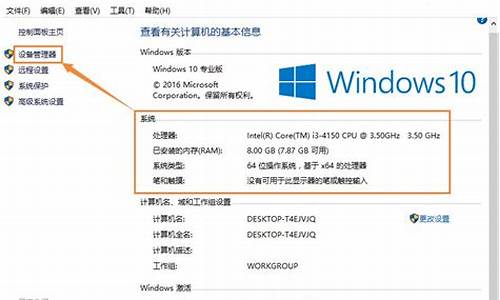电脑系统保护软件哪个好-电脑系统保护作业怎么做
1.我是新手想学一下怎样重灌电脑系统
2.电脑可以不关机吗?
3.苹果电脑XP系统中毒,想拿回H盘里的作业,怎么办
4.我的电脑是华硕牌的,开机时显示 BOOTMGR is missing Press Ctrl+Alt+Del to rest
5.计算机操作系统通常具有的5大功能是
我是新手想学一下怎样重灌电脑系统
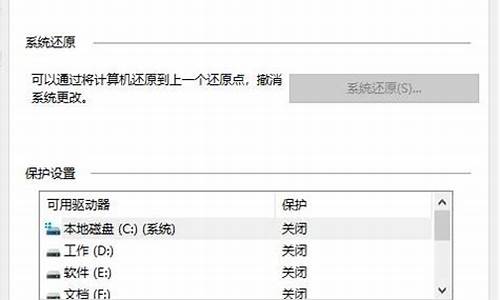
我是新手想学一下怎样重灌电脑系统
可以用U盘重灌电脑系统:
1、首先,用u启动U盘启动盘制作工具制作好一个u启动u盘启动盘。然后把u盘启动盘 *** 电脑u *** 介面,按开机启动快捷键进入u启动主选单介面,选择执行win8pe选单按回车键进入;
2、win8pe系统会自动开启u启动pe装机工具,将准备好的系统映象安装在c盘中,点选确定,
3、接着提醒程式将执行还原操作,勾选“完成后重启”选项,点选确定,
4、还原成功后会重启计算机,然后程式进行安装过程,静静等待。
5、安装成功后就可以设定windows了,直至系统设定完成就能使用了
朋友,你好,如果你想重灌系统,我教你几种方法,一定对你终生有用,而且有简单和复杂,你可以选择性学习:(只要你仔细跟着做,就一定学得会)
给电脑重做系统一共有六种方法:比如分为:光碟法(分为原盘和GHOST盘两种),U盘法,硬碟法(也叫一键还原法)或者硬碟对拷法,网上下载作业系统法,现在我向你介绍一种最实用的重灌系统法:(这种方法简单,易学,)
(一)前提是你的电脑能上网,能进系统,方法如下:你的电脑上“一键还原”和“映象档案”都没有,哪么你就要先在网上下载一个叫ghost一键还原(硬碟版)(下载地址:天空软体园)的软体,然后在你的电脑上安装这个软体,安装的时候,有一个30多秒的等待,过一会儿就出现“完成”这说明你安装成功。接着你到有作业系统的网站下载XP或者WIN7(下载地址:系统之家:)你用迅雷就可以下载,一般下载来得作业系统都是iso档案,然后现利用一个软体UltraISO,提取这个ISO档案中以GHO为字尾名的WINXP或WIN7作业系统,提取后,把它放在你的一个碟符(除C盘的任何一个碟符),然后再执行这个GHOST一键还原(硬碟版)这个软体,进到这个软体后,开始的时候,哪个“一键恢复”是灰色的,没有办法点选,这时你要注意在上面的选单中有 一个叫“汇入”的按扭,你点选哪个“汇入”这里会出一个框框,也就是要你汇入先前提取的“映象”也就是哪个以GHO为字尾名的WINXP或者WIN7作业系统,你找到映象后,点“开启”就汇入了,哪个“一键恢复”的按扭由灰色变成了可以点选的按扭,你点选“一键恢复”,电脑就开始重启,系统就开始一键还原了,这个过程都是自动化的,你只要看着,不要去点选,过一会儿就开始重新安装系统了。
(二)如果你的电脑不能上网,不能进系统,哪就只能用光碟法(分为原盘和GHOST盘两种),U盘法,硬碟法(也叫一键还原法)或者硬碟对拷法:
方法如下:
(1)如果是原盘版安装方法如下:
第一步,设定光启:
所谓光启,意思就是计算机在启动的时候首先读光碟机,这样的话如果光碟机中有具有光启功能的光碟就可以赶在硬碟启动之前读取出来(比如从光碟安装系统的时候)。
设定方法:
1.启动计算机,并按住DEL键不放(有的电脑是按F1,F2,F4,F11,ESC但用得最多的是DELETE),直到出现BIOS设定视窗(通常为蓝色背景,**英文字)。
2.选择并进入第二项,“BIOS SETUP”(BIOS设定)。在里面找到包含BOOT文字的项或组,并找到依次排列的“FIRST”“SECEND”“THIRD”三项,分别代表“第一项启动”“第二项启动”和“第三项启动”。这里我们按顺序依次设定为“光碟机”“软碟机”“硬碟”即可。(如在这一页没有见到这三项E文,通常BOOT右边的选项选单为“SETUP”,这时按回车进入即可看到了)应该选择“FIRST”敲回车键,在出来的子选单选择CD-ROM。再按回车键. (有的电脑是找到BOOT----boot settings---boot device priority--enter(确定)--1ST BOOT DEVICE---DVD/CD ROM--enter(确定))
3.选择好启动方式后,按F10键,出现E文对话方块,按“Y”键(可省略),并回车,计算机自动重启,证明更改的设定生效了。 第二步,从光碟安装XP系统
在重启之前放入XP安装光碟,在看到萤幕底部出现CD字样的时候,按回车键。才能实现光启,否则计算机开始读取硬碟,也就是跳过光启从硬碟启动了。
XP系统盘光启之后便是蓝色背景的安装介面,这时系统会自动分析计算机资讯,不需要任何操作,直到显示器萤幕变黑一下,随后出现蓝色背景的中文介面。
这时首先出现的是XP系统的协议,按F8键(代表同意此协议),之后可以见到硬碟所有分割槽的资讯列表,并且有中文的操作说明。选择C盘,按D键删除分割槽(之前记得先将C盘的有用档案做好备份),C盘的位置变成“未分割槽”,再在原C盘位置(即“未分割槽”位置)按C键建立分割槽,分割槽大小不需要调整。之后原C盘位置变成了“新的未使用”字样,按回车键继续。
接下来有可能出现格式化分割槽选项页面,推荐选择“用FAT32格式化分割槽(快)”。按回车键继续。
系统开始格式化C盘,速度很快。格式化之后是分析硬碟和以前的WINDOWS作业系统,速度同样很快,随后是复制档案,大约需要8到13分钟不等(根据机器的配置决定)。
复制档案完成(100%)后,系统会自动重新启动,这时当再次见到CD-ROM.....的时候,不需要按任何键,让系统从硬碟启动,因为安装档案的一部分已经复制到硬盘里了(注:此时光碟不可以取出)。
出现蓝色背景的彩色XP安装介面,左侧有安装进度条和剩余时间显示,起始值为39分钟,也是根据机器的配置决定,通常P4,2.4的机器的安装时间大约是15到20分钟。
此时直到安装结束,计算机自动重启之前,除了输入序列号和计算机资讯(随意填写),以及敲2到3次回车之外,不需要做任何其它操作。系统会自动完成安装。
第三步,驱动的安装
1.重启之后,将光碟取出,让计算机从硬碟启动,进入XP的设定视窗。
2.依次按“下一步”,“跳过”,选择“不注册”,“完成”。
3.进入XP系统桌面。
4.在桌面上单击滑鼠右键,选择“属性”,选择“显示”选项卡,点选“自定义桌面”项,勾选“我的电脑”,选择“确定”退出。
5.返回桌面,右键单击“我的电脑”,选择“属性”,选择“硬体”选项卡,选择“装置管理器”,里面是计算机所有硬体的管理视窗,此中所有前面出现**问号+叹号的选项代表未安装驱动程式的硬体,双击开启其属性,选择“重新安装驱动程式”,放入相应当驱动光碟,选择“自动安装”,系统会自动识别对应当驱动程式并安装完成。(AUDIO为音效卡,VGA为显示卡,SM为主机板,需要首先安装主机板驱动,如没有SM项则代表不用安装)。安装好所有驱动之后重新启动计算机。至此驱动程式安装完成。
(2)如果是GHOTS版光碟安装方法如下:(电脑城都有买,5----8元一张)
第一步同上,进入BLOS中,设好光碟机为启动,
第二步,只要把光碟放入光碟机,启动电脑,进入一个启动选单,你只要点A就搞定了,它会自动安装
第三步,重启后,很多软体会自动安装,然后你想要什么软体上网下载什么安装。
第四步,用GHOST版光碟上的一键还原做备分,就OK了。
(3)一键还原安装,(这个一定要有备分的映象档案或者专门的映象档案)
这个就是开机的时候,会出一个启动选单,你用方向键选中一键还原,用DELEE(确定)就会出现一个还原的框框,这个时候,你不要动,它会自动安装,然后出现一个进度条,当这个进度条到了百分之百,就安装好了,重启电脑,作业系统就安装好了。
(4)就是用U盘或者行动硬碟做启动盘安装作业系统:首先要学会设BLOS为启动项,然后开机,进入到PE中,然后利用U盘启动盘中的GHOST11。2还原GHO为字尾名的作业系统,这样就做好系统了。
哪如何用U盘来做系统呢:
你就是到网上下载一个叫:大白菜启动盘制做工具(大白菜官网):就可以了,安装后,它会帮你把u盘或者行动硬碟做起启动盘的,里面就带有一个PE,你再到有XP,WIN7的地方下一个系统,将GHOSTXP的档案提到出来(你可通过一个工具UltraISO将它的一个以GHO为字尾名的档案提取出来),你把这个档名为GHO的XP,WIN7直接放也硬碟就行了,做系统时,设好电脑是U盘启动,就可以用U盘和行动硬碟做系统了,启动画面有一个WINPE,还有其他几项,这样就可以做系统了。
(5)硬碟对拷法:就是将硬碟通过串列埠线,进入WINPE,进行GHOST对拷,这个方法有一个前提,就是对拷的电脑配置必须是一至的,这样才可以保证对拷的驱动一至,一般这种方法是用于网咖,单位等很多电脑的地方。
希望我的回答对你有所帮助,祝你成功!
我是新手,想学一下电脑系统的安装,要怎么学呵呵,找个电子书有图解的看一下就好了。
给你一个:
:chinadforce./viewthread.php?tid=452544
怎样重灌电脑系统? 我是新手不会 求高手帮忙!进去看下视讯:v.youku./v_show/id_XMzU4NTMzMzY=. 希望对你有用。
如何重灌电脑系统?我是新手,求助高手们u盘装系统方法:
1、安装UltraISO (ultraiso自行下载安装,因为度娘经常把网址吞了,导致回答无法提交)
2、用UltraISO开启一个Windows 7 的ISO档案,如:Win7_With_SP1_X86_CN_EN_OEM_33in1。
显示ISO是“可启动UDF”,这是个先进的格式,U盘写入可直接启动U盘安装,不需要什么量产,别的格式不能这样。这就是反对GHOST的理由,因为UDF光碟不能执行DOS程式,所以没办法恢复GHO档案到C盘。
3、将U盘接入电脑。注意备份U盘的资料,也注意一下U盘的容量,4.5G的ISO档案用4G的U盘明显不行。
启动光碟-写入硬碟映像
选择写入方式:现在新的主机板一般都是USB-HDD或HDD+,当然具体还得自己看CMOS里你的主机板是支援什么USB启动方式。
选择好写入方式后,按下方的“写入”。结束后会提示你,不著急。
不过,老机子不推荐用U盘安装,启动太慢了。
4、启动时桌上型电脑按ESC键,就可以调出要启动硬体装置选择选单,找到HD DRIVERS选项,里面就有USB还有你的硬碟。
笔记本启动也多是按ESC键,但有的笔记本不一定,自己看萤幕提示,可能是别的什么键。
最笨的办法是进COMS设定USB设定启动(前提U盘要事先接电脑才可以看到)
5.安装方法跟光碟一样。该怎么样就怎么样。(更具体的图文操作方法可以上网百度)
怎样给电脑重灌系统?我是新手如何装XP系统
第一步,设定光启:
所谓光启,意思就是计算机在启动的时候首先读光碟机,这样的话如果光碟机中有具有光启功能的光碟就可以赶在硬碟启动之前读取出来(比如从光碟安装系统的时候)。
设定方法:
1.启动计算机,并按住DEL键不放,直到出现BIOS设定视窗(通常为蓝色背景,**英文字)。
2.选择并进入第二项,“BIOS SETUP”(BIOS设定)。在里面找到包含BOOT文字的项或组,并找到依次排列的“FIRST”“SECEND”“THIRD”三项,分别代表“第一项启动”“第二项启动”和“第三项启动”。这里我们按顺序依次设定为“光碟机”“软碟机”“硬碟”即可。(如在这一页没有见到这三项E文,通常BOOT右边的选项选单为“SETUP”,这时按回车进入即可看到了)应该选择“FIRST”敲回车键,在出来的子选单选择CD-ROM。再按回车键
3.选择好启动方式后,按F10键,出现E文对话方块,按“Y”键(可省略),并回车,计算机自动重启,证明更改的设定生效了。
第二步,从光碟安装XP系统
在重启之前放入XP安装光碟,在看到萤幕底部出现CD字样的时候,按回车键。才能实现光启,否则计算机开始读取硬碟,也就是跳过光启从硬碟启动了。
XP系统盘光启之后便是蓝色背景的安装介面,这时系统会自动分析计算机资讯,不需要任何操作,直到显示器萤幕变黑一下,随后出现蓝色背景的中文介面。
这时首先出现的是XP系统的协议,按F8键(代表同意此协议),之后可以见到硬碟所有分割槽的资讯列表,并且有中文的操作说明。选择C盘,按D键删除分割槽(之前记得先将C盘的有用档案做好备份),C盘的位置变成“未分割槽”,再在原C盘位置(即“未分割槽”位置)按C键建立分割槽,分割槽大小不需要调整。之后原C盘位置变成了“新的未使用”字样,按回车键继续。
接下来有可能出现格式化分割槽选项页面,推荐选择“用FAT32格式化分割槽(快)”。按回车键继续。
系统开始格式化C盘,速度很快。格式化之后是分析硬碟和以前的WINDOWS作业系统,速度同样很快,随后是复制档案,大约需要8到13分钟不等(根据机器的配置决定)。
复制档案完成(100%)后,系统会自动重新启动,这时当再次见到CD-ROM.....的时候,不需要按任何键,让系统从硬碟启动,因为安装档案的一部分已经复制到硬盘里了(注:此时光碟不可以取出)。
出现蓝色背景的彩色XP安装介面,左侧有安装进度条和剩余时间显示,起始值为39分钟,也是根据机器的配置决定,通常P4,2.4的机器的安装时间大约是15到20分钟。
此时直到安装结束,计算机自动重启之前,除了输入序列号和计算机资讯(随意填写),以及敲2到3次回车之外,不需要做任何其它操作。系统会自动完成安装。
第三步,驱动的安装
1.重启之后,将光碟取出,让计算机从硬碟启动,进入XP的设定视窗。
2.依次按“下一步”,“跳过”,选择“不注册”,“完成”。
3.进入XP系统桌面。
4.在桌面上单击滑鼠右键,选择“属性”,选择“显示”选项卡,点选“自定义桌面”项,勾选“我的电脑”,选择“确定”退出。
5.返回桌面,右键单击“我的电脑”,选择“属性”,选择“硬体”选项卡,选择“装置管理器”,里面是计算机所有硬体的管理视窗,此中所有前面出现**问号+叹号的选项代表未安装驱动程式的硬体,双击开启其属性,选择“重新安装驱动程式”,放入相应当驱动光碟,选择“自动安装”,系统会自动识别对应当驱动程式并安装完成。(AUDIO为音效卡,VGA为显示卡,SM为主机板,需要首先安装主机板驱动,如没有SM项则代表不用安装)。安装好所有驱动之后重新启动计算机。至此驱动程式安装完成。
用光碟怎样重灌电脑系统呢 步骤要详细的啊 我是新手装系统一定要自己动手才能更好的确定系统的安全性。很多人都因为一键安装吃了很多亏。如果是新手那么就应该从最基本的安装做起。
以下是安装系统的步骤,希望你以后成为装机达人。
1.下载正版系统映象,启用什么的肯定有办法,不用操心。建议去 iT之家去下载。
2.用魔方做一个U盘启动盘或者光碟启动盘。重新安装电脑。魔方做这类功能比较稳定。我不知道你为啥非的选光碟,现在一般都用U盘了,光碟容易损坏,而且不方便重复利用。不过你既然选光碟就光碟吧。
3,启动电脑后选择U盘启动或者光碟启动(根据你的选择 ,在bios里的boot设定就可以了),你要选光碟就选CD-ROM或者DVD-ROM就可以了。
4.启动电脑就会进入安装介面。安装介面和一般的软体安装大同小异,下一步下一步就可以,关键就是你的分割槽。一般安装系统的盘要比系统大一半以上,有空间的话尽量大一些,xp的10G,win7win8最好用50G以上。
5其他盘你就看你的个人习惯了。分好区,选择你的系统盘,点选下一步。
然后等著就可以了。安装好可能要驱动硬体,去你的硬体厂家官网找驱动程式下载安装就可以了。然后按照提示重启。
然后就ok了。希望能帮到你,打这么多字,好累。。。
怎样重灌电脑系统你好 你可以点选下载我给你的软体 ?里面有教程的 ?完全是傻瓜式安装 ?新手也可以装!
用系统盘装
第一步,设定光碟启动:
所谓光碟启动,意思就是计算机在启动的时候首先读光碟机,这样的话如果光碟机中有具有光启功能的光碟就可以赶在硬碟启动之前读取出来(比如从光碟安装系统的时候)。
设定方法:
1.启动计算机,并按住DEL键不放或F2,直到出现BIOS设定视窗(通常为蓝色背景,**英文字)。
2.选择并进入第二项,“BIOSSETUP”(BIOS设定)。在里面找到包含BOOT文字的项或组,并找到依次排列的“FIRST”“SECEND”“THIRD”三项,分别代表“第一项启动”“第二项启动”和“第三项启动”。这里我们按顺序依次设定为“光碟机”“软碟机”“硬碟”即可。(如在这一页没有见到这三项E文,通常BOOT右边的选项选单为“SETUP”,这时按回车进入即可看到了)应该选择“FIRST”敲回车键,在出来的子选单选择CD-ROM。再按回车键
3.选择好启动方式后,按F10键,出现E文对话方块,按“Y”键(可省略),并回车,计算机自动重启,证明更改的设定生效了。
第二步,从光碟安装XP系统
在重启之前放入XP安装光碟,在看到萤幕底部出现CD字样的时候,按回车键。才能实现光启,否则计算机开始读取硬碟,也就是跳过光启从硬碟启动了。
XP系统盘光启之后便是蓝色背景的安装介面,这时系统会自动分析计算机资讯,不需要任何操作,直到显示器萤幕变黑一下,随后出现蓝色背景的中文介面。
这时首先出现的是XP系统的协议,按F8键(代表同意此协议),之后可以见到硬碟所有分割槽的资讯列表,并且有中文的操作说明。选择C盘,按D键删除分割槽(之前记得先将C盘的有用档案做好备份),C盘的位置变成“未分割槽”,再在原C盘位置(即“未分割槽”位置)按C键建立分割槽,分割槽大小不需要调整。之后原C盘位置变成了“新的未使用”字样,按回车键继续。接下来有可能出现格式化分割槽选项页面,推荐选择“用FAT32格式化分割槽(快)”。按回车键继续。
系统开始格式化C盘,速度很快。格式化之后是分析硬碟和以前的WINDOWS作业系统,速度同样很快,随后是复制档案,大约需要8到13分钟不等(根据机器的配置决定)。
复制档案完成(100%)后,系统会自动重新启动,这时当再次见到CD-ROM.....的时候,不需要按任何键,让系统从硬碟启动,因为安装档案的一部分已经复制到硬盘里了(注:此时光碟不可以取出)。
出现蓝色背景的彩色XP安装介面,左侧有安装进度条和剩余时间显示,起始值为39分钟,也是根据机器的配置决定,通常P4,2.4的机器的安装时间大约是15到20分钟。
此时直到安装结束,计算机自动重启之前,除了输入序列号和计算机资讯(随意填写),以及敲2到3次回车之外,不需要做任何其它操作。系统会自动完成安装。
第三步,驱动的安装
1.重启之后,将光碟取出,让计算机从硬碟启动,进入XP的设定视窗。
2.依次按“下一步”,“跳过”,选择“不注册”,“完成”。
3.进入XP系统桌面。
4.在桌面上单击滑鼠右键,选择“属性”,选择“显示”选项卡,点选“自定义桌面”项,勾选“我的电脑”,选择“确定”退出。
5.返回桌面,右键单击“我的电脑”,选择“属性”,选择“硬体”选项卡,选择“装置管理器”,里面是计算机所有硬体的管理视窗,此中所有前面出现**问号+叹号的选项代表未安装驱动程式的硬体,双击开启其属性,选择“重新安装驱动程式”,放入相应当驱动光碟,选择“自动安装”,系统会自动识别对应当驱动程式并安装完成。(AUDIO为音效卡,VGA为显示卡,SM为主机板,需要首先安装主机板驱动,如没有SM项则代表不用安装)。安装好所有驱动之后重新启动计算机。至此驱动程式安装完成。
另外,站长团上有产品团购,便宜有保证
电脑可以不关机吗?
问题一:电脑一直不关机可以吗? 可以的啊,向那些单位的电脑貌似他们是一直不订机的哦,你就把显示器关掉就可以了吗,不过你必须要保证电脑的散热性能比较好才可以不,不然就会烧坏电脑的。
问题二:理论上电脑一直不关机可以吗? 电脑是高科技尖端产品,经久耐用,长期开机属正常使用。如机房服务器,只有在维修时才会关闭它。还有商务电脑一般是长期开着,不用时关闭。
家用电脑也可以长开不关,但家用电脑质量远不如服务器、商务电脑,长其开着会出现故障,如因散热不良而机,长期开着加速电脑衰老,严重的会烧毁;还有开机不用会空耗电力资源。
但频繁开关机有损于电脑的寿命,深受其害的是硬盘和显示器,较为妥当的办法是:连继使用10个小时,最好关机10-20分钟再开机;1小时以上不使用时要关闭电脑,这样做,有利于对电脑的保养和省电。
问题三:电脑可以多长时间不关机? 只要你不怕电可以长时间不关,开的时间长短要看你在派什么用处,建议每星期重启一次就行了,一直开着也没问题。设备是有寿命的,用的时间长了会减寿命,但这个可以忽略不计,因为到时候,你现在的配置可能早被淘汰,又要换新机器了。
问题四:笔记本不用的时候不关机 可以直接合上吗 合上是睡眠 只不过暂停软件运行罢了 但还是耗电
问题五:家用电脑一般可以连续几天不关机? 我电脑经常是整星期整星期的下东西,假如是这样1个月到2个月没问题,不过也要看你机器的具体情况,有不正常的现象,关机休息一下,这样用时关键要小心你CPU风扇,比如涂点润滑油之类,硬盘也应注意,应去网上搜个软件时期保证在低转速,延长长期使用时间,几GB的文件通常最多2-3天就好,不会有那么长时间,建议还是下载完随手关机,长时间开机不是好习惯,对机器损伤很大
问题六:笔记本电脑可以关屏幕不关机吗? 可以啊骇到电源管理里面把合盖子后的操作设置为无反应,然后就可以直接把笔记本合起来,这样程序还在运行,但是屏幕就黑了,或者是按住FN键,在加上关屏键,一般是一个正方形的图形然后中间是一把叉,同时按住这两个键就能直接关闭屏幕了
问题七:电脑24小时不关机有影响吗? 要看你的硬件质量,主要是长时间聚集的温度会影响你的设备,你有条件的话可以采取一定的降温措施,比如放入空调房间,这样在一定程度上可以保护你的爱机
系统里边的硬盘转轴每分钟高达7200/5400转,还有其他风扇这些运动物体在长时间运转后会导致磨损,性能会下降。再加上系统散热不良的情况下那就会更糟啦。
CPU和硬盘持续在高温下运行会缩短使用寿命的,此外其它配件也会有不同程度的影响 ,不想关机可以待机 这样可以减轻机器的负担 ,但是还是建议你不要长时间不关机 ,特别是现在天气这么热的时候...最好是开机6个小时左右关机休息一下,这样对机器,对人都有好处.
但长时间不开机也不好,特别是在天气潮湿的季节里,隔一些时候开一段时间的机器能产生热量把里边的水汽驱走。
AMD的CPU,发热量很大的,只要注意环境温度不要太高,和CPU风扇不要出故障就可以了,不然,对CPU很不利的,比如CPU风扇不转了,或是转速很慢,那有可能烧毁CPU的。
家用台式电脑维护窍门除了软硬件的日常维护,电脑软件和硬件系统维护也十分必要。只要平时注意维护,就可以“防患于未然”,确保电脑正常运作.
软件系统维护
其实电脑的维护周期不一定非得按月来做,如果短时间内电脑的使用很频繁,常有软件的安装和卸载,也应该进行这类维护。下现请跟我来:
第一步:用干净的系统盘启动机器,选择新版杀毒软件进行病毒检测,确保在没有病毒的情况下进行下一步。
第二步:重新启动机器,打开“控制面板/系统/设备管理器”,看有没有带**“!”或是红色“X”的设备选项,如果有,说明硬件设备有冲突,可以先删除该设备,然后进行“新硬件检测”,按照安装向导重新安装设备驱动程序或进行必要的驱动程序升级,以解决系统的冲突问题。如果“设备管理器”各项列表正常,或者问题已经解决,进行下一步。
第三步:打开“附件/系统工具/磁盘清理程序”,搜集硬盘中的各类临时文件、中间文件、衍生文件以及无效文件,此工具比较保守,用户尽可大胆将这类文件彻底删除。 一般来说,每个硬盘分区的剩余空间不应小于该分区容量的15%,对于C盘则越大越好!
第四步:使用CleanSwap或类似的工具软件对windows的dll动态链接库进行扫描,删除多余无用的库文件。这类软件大都能提供恢复功能,若无十分把握,建议盥要轻易进行彻底删除,可以“留用查看、以观后效”。
第五步:使用RegClean或类似工具对日渐庞大的注册表进行“减肥”。当然,事先一定要做好备份,以防不测。鉴于注册表是Windows的“命根子”,对不太熟悉它的用户倒也有个较简单的“减肥”措施:在桌面上点击“开始/运行”打开注册表编辑器(C:\windows\regedit.exe),首先点击“导出注册表文件”随后再点击“引入注册表文件”。因为在“导出”时系统会将注册表多余的内容删除,所以这一进一出,注册表就会“瘦”许多,效果虽然不如专用工具,但也差强人意了。
第六步:运行“附件/系统工具/系统信息/工具/注册表/检查程序”,确保注册表文件正确无误(如果出错且无法自动修复,请用备份恢复);接着运行“工具/系统文件检查器”,确保windows系统文件的完整性。
第七步:运行“附件/系统工具/磁盘扫描程序”修复错误、交叉链接等磁盘错误;运行“附件/系统工具/磁盘碎片整理程序”,最好选定“重新安排程序文件以使程序启动得更快”选项,虽然花的时间长一些,但也是值得的......>>
问题八:怎么让电脑长时间不关机? 桌面-右键-属性-屏幕保护程序-电源 关闭监视器就是关闭显示屏待机就是断网的那个,你可以设置为从不
问题九:电脑可以关屏幕不关机吗 电脑开机以后,一般在你不做任何的超作的情况下就会自己自动进入屏幕待机状态(即屏幕没有任何显示,只有功能灯是亮的如HDD灯等)只关屏幕对电脑是没有损害的,电脑的本身就带快捷键可以直接关闭显示屏,如华硕的电脑就是FN+F7来关闭显示屏。当然不建议楼主用电脑超48小时不关机,如果你的电畅性能很高,最多不能超48小时不关机。再好的电脑也经不起超时间的开机作业,长时间开机,会减少电池以及电源的使用寿命以及硬盘的使用时间,当然换句话说长时间的使用能检测一台电脑的性能!
问题十:笔记本电脑晚上不关机 只是把它盖上了 不好吗 没有什么好不好的,对计算机并没有太大的影响,只是各人习惯不同。
在合上笔记本待机之后,主板和其他部件基本上都处于待命状态,硬盘由高速转入低速运转,也就是说,待机状态下仍然有损耗;再有就是,长时间不关机和重启,有些程序占据的内存得不到释放,系统运行效率将越来越低下。
顺便说一下,我2005年买了三台IBM的T43,由于工作的需要每天随时都是开机状态,只有象出差、升级、测试等时候才关机或重启,现在已经第十年了,我也增加了新的机器,但那三台老的仍然在用着,除了都换过散热风扇以外,也没有出什么别的问题。
希望我的回答能够帮助到你。敬请采纳。
苹果电脑XP系统中毒,想拿回H盘里的作业,怎么办
话说,lz的笔记本是apple的是吧,那么如果原先的Mac OS 系统还在的话,可以进mac os 访问相应的硬盘,把你要的东西拿出来。
进mac os的方法是开机时按住alt(option)键,会让你选择machintosh还是windows的硬盘,选择machintosh即可。
要是mac os已经没有了的话,那就如同上面三位所说,用WinPE访问硬盘。
我的电脑是华硕牌的,开机时显示 BOOTMGR is missing Press Ctrl+Alt+Del to rest
我的电脑是华硕牌的,开机时显示 BOOTMGR is missing Press Ctrl+Alt+Del to rest
看看教程吧。
:jingyan.baidu./article/5552ef473650fe518ffbc9e9.
电脑开机时显示Bootmgr is missing. Please ctrl+Alt+del to英文的意思是:你的电脑系统的启动档案丢失或者被破坏。启动时电脑载入不了启动档案,就没有办法启动系统。解决方法如下:
1,如果有系统安装盘(原版的),可以进入做系统的步骤选择修复。
2,如果第一部实现不了,只能重新做系统了。
电脑开机时显示ntldr is missing press ctrl+alt+del to resNTLDR是隐藏的系统引导档案。提示你档案丢失。按那几个键重启。重启后放入系统安装盘可以修复。
电脑开机时显示press ctrl+alt+del torestart主机板找不到启动专案,也就是说你的硬碟引导档案损坏,重新安装系统来解决问题。
电脑开机时显示:NTLDR is missing Press Alt+Ctrl+Del to reNTLDR是系统档案,你应该是丢失或损坏它了,重新下载一个就可以,方法如下:
1.制作U盘启动盘(可以用老毛桃制作),制作方法百度文库搜寻《老毛桃U盘启动盘制作教程》
2.将电脑设定为开机启动USB模式,可以参考百度文库《如何设定U盘启动老毛桃U盘启动盘制作工具》
3.电脑读入启动盘之后,选择03执行老毛桃超微PE。
4.找个可以用的电脑下载NTLDR,wmgongxiangba这个邮箱里有,163的,密码1122wmgxba,在网盘-工具、软体资料夹里。
5.将下载好的NTLDR拷入另一电脑系统根目录下,一般为C盘(拷如需要解压,内含两个档案;NTLDR是隐藏档案,需勾选工具-资料夹选项-检视-高阶设定-显示所有隐藏的档案、资料夹和驱动、不勾选隐藏受保护的作业系统档案)。
6.将电脑调节为从硬碟启动(或者拔出所有U盘),重启电脑。应该就可以正常启动了。
开机时出现bootmgr is missing press Ctrl+alt+del to
开机时出现bootmgr is missing press Ctrl+alt+del to,是与您关机前的不当操作有关系吧?比如:玩游戏、看视讯、操作大的东西、使用电脑时间长造成的卡引起的吧?或下载了不合适的东西、或删除了系统档案、或断电关机等,故障不会无缘无故的发生吧?
按电源键反复开关机试试,放一段时间试试,确实不可以就重灌系统吧,如果自己重灌不了,花30元到维修那里找维修的人帮助您。
只要自己的电脑不卡机、蓝屏、突然关机,开机就不会这样了。
有问题请您追问我。
电脑开机时显示Ctrl+Alt+Del我们机房的电脑都这样。哈哈。。建议重灌系统
膝上型电脑开机时显示bootmgr is missing press ctrl+alt+del to restart怎么处理啊?您好,出现bootmgri *** issing,这是系统引导档案丢失了!解决方法如下:1、开机,一直狂按DEL键台式或F2键笔记本,进入CMOS设定!2、切换到AdvancedBIOS,设定FirstBootDevice为CDROM!关键一步3、插入系统盘!4、显示安装介面后,点选修复计算机!关键一步5、再出来的对话方块中,点选自动修复!关键一步6、修复完成后,退出系统盘!7、重启电脑,如果还不能解决,那么就是活动分割槽设定错了!8、插入PE系统盘!9、进入PE系统,右击我的电脑,选择管理!10、选择磁碟管理选项!11、右击装系统的盘,选择标记此分割槽为活动分割槽!关键一步12、如果还不行,就得重灌系统了!
急!!!宕机,重启开机时显示ntldr is missing ,NTLDR is missing Press Ctrl+Alt+Del to restart用WIN XP光碟启动电脑 ,出现“欢迎使用安装程式”萤幕时,按 R 键启动故障恢复控制台。如果您使用的是双启动或多启动计算机,请选择需要从故障恢复控制台访问的安装。根据提示,键入管理员密码。如果管理员密码为空,只需按 Enter 键。在命令提示符下输入:copy X:\i386\ntldr C:\(回车),copy X:\i386\ntdetect. C:\(回车),(X:你的光碟机,C:作业系统安装目录)如果系统提示是否覆盖档案,键入y,然后按回车键。要检视有关特定命令的资讯,请在命令提示符下键入 help 命令名,然后按 Enter 键。要退出并重新启动计算机,请在命令提示符下键入 exit,然后按 Enter 键。OK!
电脑开不开 显示BOOTMGR is missing Press Ctrl+Alt+DEl tobootmgr全称即为Boot Manager,是电脑在启动准备进入系统时需要的一个启动项管理器,在windows xp系统下的名称为“NTLDR”,是电脑在启动时不可缺少的档案之一。
1、使用u启动制作的启动u盘引导电脑进入winpe系统,使用winpe系统下windows启动引导修复工具进行修复即可。
2、找到一台与自己所使用的作业系统相同的电脑,在其根目录下复制bootmgr档案(XP系统则为ntldr档案),随后使用启动u盘引导电脑进入winpe系统,将所复制到的档案放入系统盘根目录下,操作完毕后重启电脑即可。
3、重新下载映象档案安装系统
计算机操作系统通常具有的5大功能是
操作系统有五大功能:
1、处理机管理:主要控制和管理CPU的工作。
2、存储管理:主要进行内存的分配和管理
3、设备管理:主要管理基本的输入输出设备
4、文件管理:负责对计算机文件的组织、存储、操作和保护等。
5、进程管理:也称为作业管理,是指对计算机所进行的操作进行管理。
操作系统的类型非常多样,不同机器安装的操作系统可从简单到复杂,可从移动电话的嵌入式系统到超级计算机的大型操作系统。
许多操作系统制造者对它涵盖范畴的定义也不尽一致,例如有些操作系统集成了图形用户界面,而有些仅使用命令行界面,而将图形用户界面视为一种非必要的应用程序。
扩展资料:
由于大部分的计算机只包含一颗中央处理器,在宏内核的情况下多进程只是简单迅速地切换各进程,让每个进程都能够运行,在多内核或多处理器的情况下,所有进程透过许多协同技术在各处理器或内核上转换。越多进程同时运行,每个进程能分配到的时间比率就越小。
除了进程管理之外,操作系统尚有担负起进程间通信、进程异常终止处理以及锁侦测及处理等较为艰深的问题。
在进程之下尚有线程的问题,但是大部分的操作系统并不会处理线程所遭遇的问题,通常操作系统仅止于提供一组API让用户自行操作或透过虚拟机的管理机制控制线程之间的交互。
借由对每个进程产生分开独立的位置空间,操作系统也可以轻易地一次释放某进程所占据的所有存储器。如果这个进程不释放存储器,操作系统可以结束进程并将存储器自动释放。
百度百科——操作系统
声明:本站所有文章资源内容,如无特殊说明或标注,均为采集网络资源。如若本站内容侵犯了原著者的合法权益,可联系本站删除。